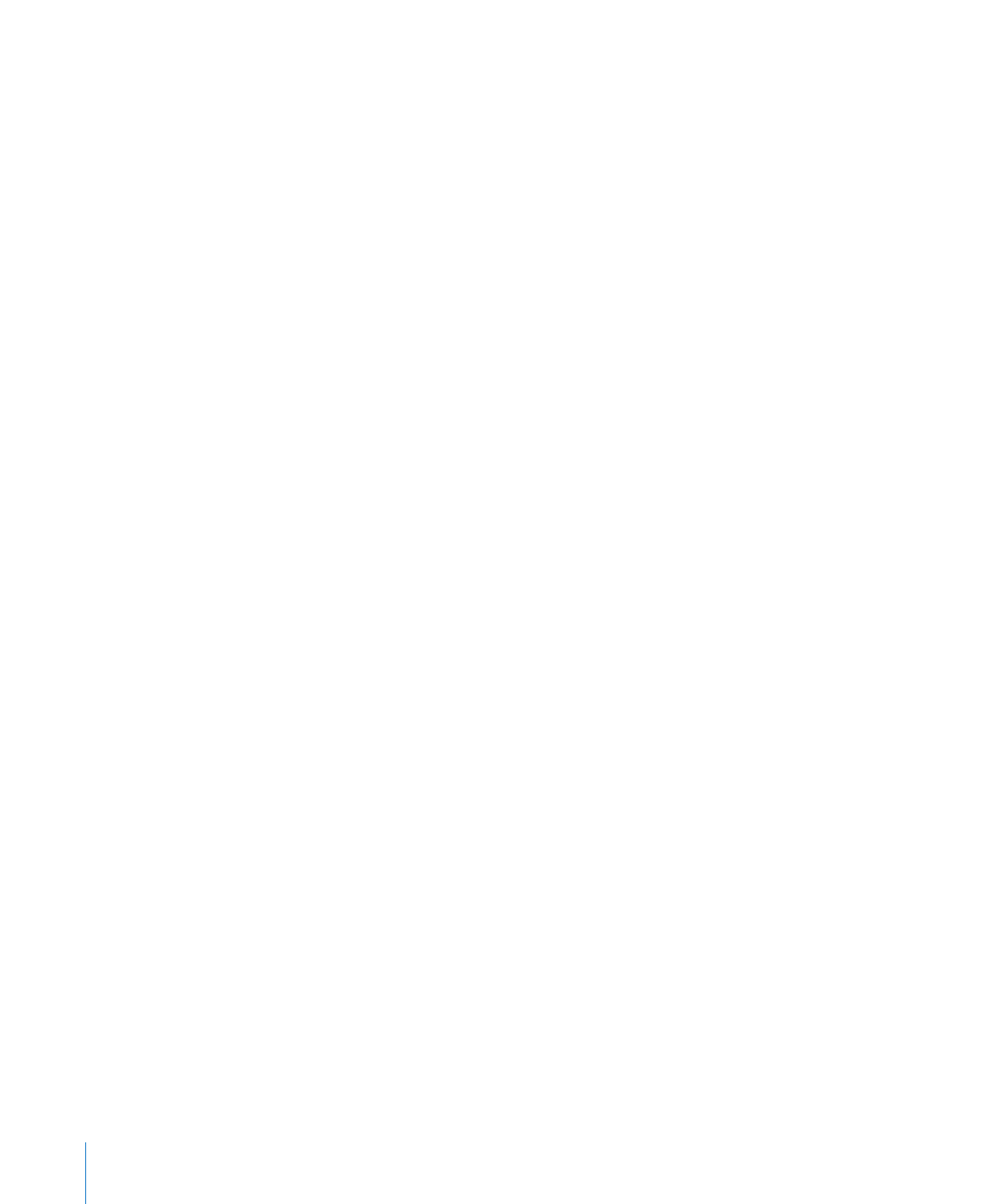
サーバを制御する
VNC
(
Virtual Network Computing
)は、リモート制御用のソフトウェアです。
VNC
を使うと、
「ビューア」を使っているコンピュータのユーザは、ネットワークで接続された、
VNC
「サーバ」
を使っている別のコンピュータのデスクトップを表示したり、キーボードとマウスを制御したり
できます。以下の手順の目的に合わせて、
VNC
対応のコンピュータを「
VNC
クライアント」 と
呼びます。
VNC
サーバと
VNC
ビューアは、さまざまなコンピュータ環境で利用できます。
「
Remote
Desktop
」は
VNC
ビューアなので、ネットワーク上の以下のコンピュータ(そのコンピュータ
が
Mac OS X
、
Linux
、または
Windows
を実行しているかどうかは関係ありません)を制御でき
ます:
Â
VNC
サーバソフトウェアを実行するコンピュータ
Â
「
Apple Remote Desktop
」のコンピュータリスト内のコンピュータ
制御しようとする
VNC
サーバが「
Remote Desktop
」でない場合には、
「
Remote Desktop
」の
キーストローク暗号化に対応していません。その
VNC
サーバを制御しようとすると、キースト
ロークが暗号化されていないという警告が表示されます。この
VNC
サーバの制御を開始するに
は、警告を受け入れてキーストロークを暗号化する必要があります。すべてのネットワークデー
タを暗号化することを選択した場合、「
Remote Desktop
」は
VNC
サーバに接続するために必要
な
SSH
トンネルを開くことができないため、
VNC
サーバを制御することができなくなります。
詳しくは、
83
ページの「監視と制御のネットワークデータを暗号化する」を参照してください。
以下の手順は、監視対象のコンピュータが「
Apple Remote Desktop
」のコンピュータリスト
(
53
ページの「クライアントを見つける/
Apple Remote Desktop
のコンピュータリストに追
加する」を参照)に追加されていることを前提としています。
VNC
サーバを「
Apple Remote
Desktop
」のコンピュータリストに追加するときは、指定する必要があるのは
VNC
パスワード
だけで、ユーザ名は必要ありません。
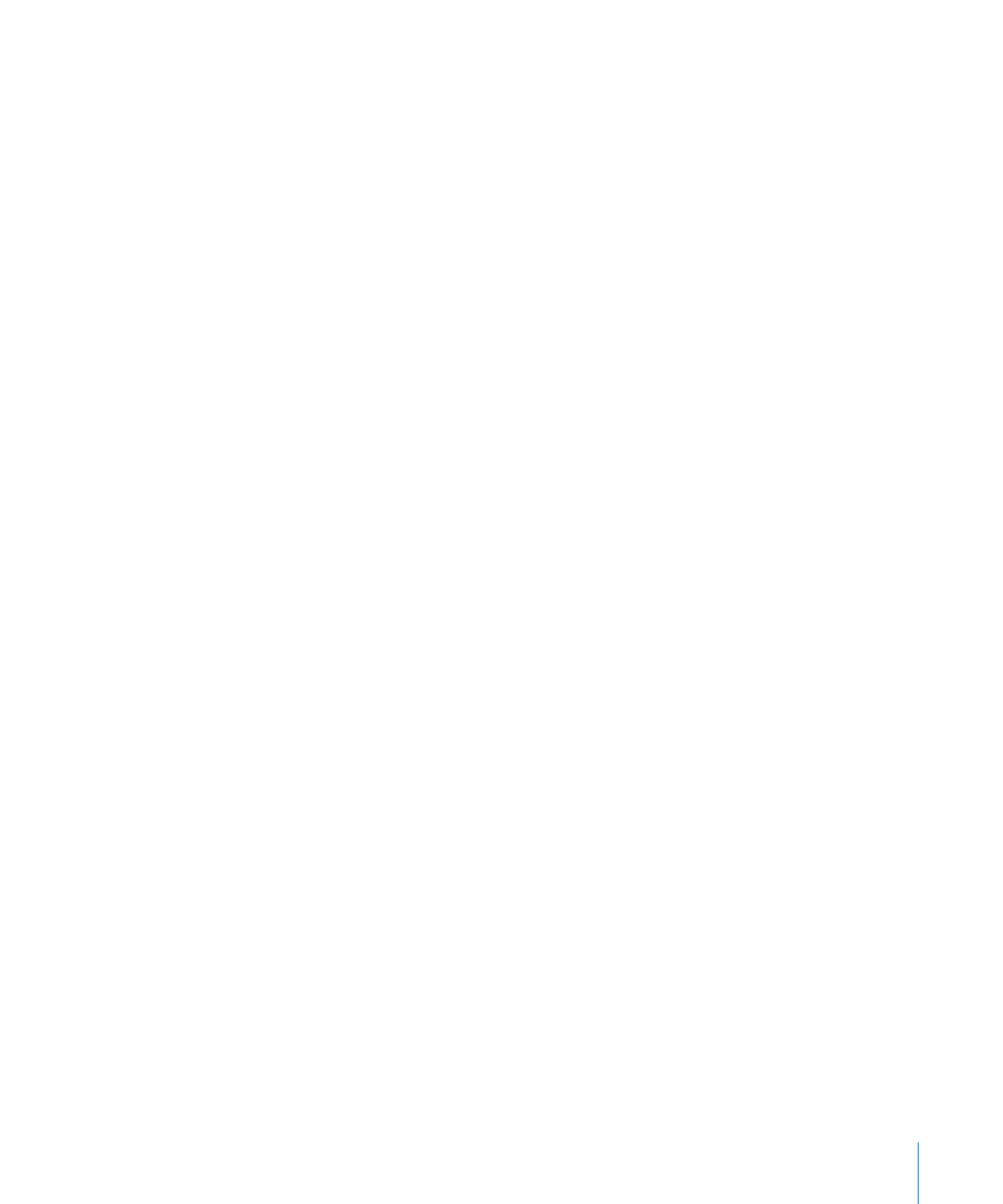
第
7
章
ユーザと対話する
91
VNC
クライアントコンピュータを制御するには:
1
Remote Desktop
ウインドウでコンピュータリストを選択します。
2
リストから
1
台のコンピュータを選択します。
3
「操作」>「制御する」と選択します。
制御対象のコンピュータの画面が制御ウインドウより大きい場合は、ポインタがウインドウの端
に近づくと画面がスクロールします。
4
制御ウインドウとセッションをカスタマイズする方法については、
87
ページの「制御ウインド
ウのオプション」を参照してください。
5
マウスとキーボードを使って、制御対象のコンピュータで操作を実行します。
「
Apple Remote Desktop
」の環境設定にかかわらず、制御対象の
VNC
サーバはキーボードとマ
ウスの制御を共有します。
リモートコンピュータのキーボードとマウスは使用可能になっており、
管理用コンピュータのキーボードやマウスと同様にリモートコンピュータに対して機能します。
Mac OS X
以外の
VNC